Ferros
No menu suspenso de Ferros, temos parâmetros de funções que controlam a geração, tipo e edição de ferros.
Tipo de ferro atual
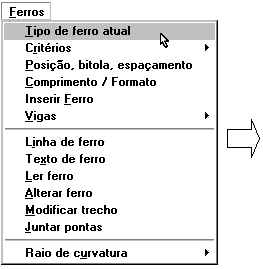 | 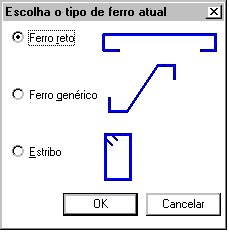 |
O CAD/AGC tem a possibilidade de trabalhar com quatro tipos de ferros:
Ferro reto
Ferro genérico
Estribo
Ferro padrão
Neste menu temos a possibilidade de escolhermos três deles. O ferro padrão, é uma opção dos ferros genéricos.
Se somente a opção de ferro reto estiver disponível, provavelmente você não dispõe da opção CAD/AGC. Neste caso, somente as funções e comandos referentes aos ferros retos é que terão validade.
Critérios gerais
Os critérios gerais são critérios que independem do tipo de ferro a ser criado. Todos os valores iniciais dos critérios apresentados neste editor são determinados no arquivo de critérios de desenho de armação.
| Acessamos os critérios gerais de ferros através do seguinte menu: “Ferros” “Critérios” “Critérios gerais”. | 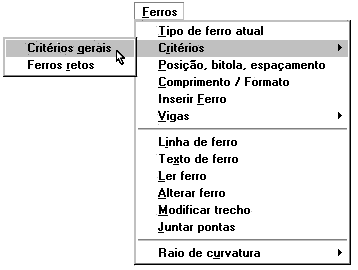 |
Após a seleção, o seguinte quadro aparecerá na tela do editor:
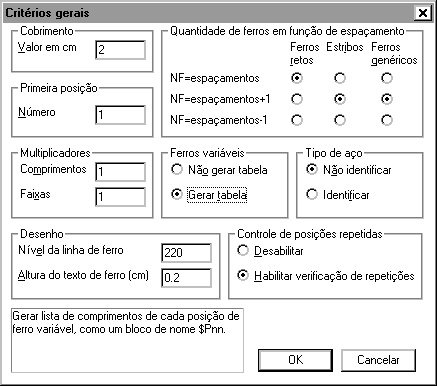
Cobrimento
O cobrimento de armadura, definido em cm, é usado pelo CAD/AGC em todas as operações de construção de ferros, onde se deseja uma linha paralela ao concreto a menos do cobrimento.
O valor inicial do cobrimento é lido do arquivo de critérios de desenho de armação. Para desenhos gerados por outros aplicativos TQS, o cobrimento será carregado diretamente do arquivo de critérios da aplicação.
Primeira posição
O projetista poderá definir a primeira posição de ferros posição será a primeira na pesquisa da próxima posição livre.
Quantidade de ferros em função de espaçamento
No cálculo da quantidade de ferros, além da definição da faixa de distribuição e espaçamento de ferros, temos que definir também quantos espaçamentos devem ser considerados.
O número de ferros inicialmente calculado é igual ao comprimento da faixa dividido pelo espaçamento; ocorrendo fração, mais um ferro é somado. Este número é modificado então por um dos parâmetros do quadro. A figura abaixo mostra em corte, para um mesmo comprimento de faixa, como seriam contados os ferros:
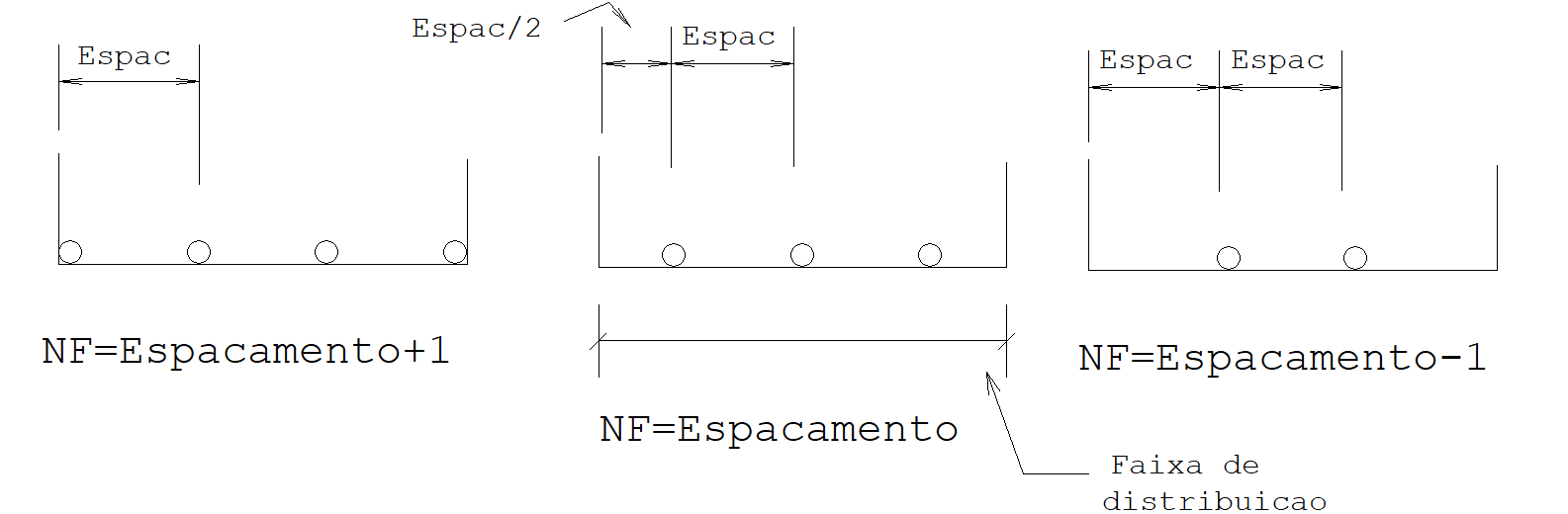
A faixa de distribuição tem o comprimento de 3 espaçamentos. Conforme o modo de cálculo, foram usados 2, 3 ou 4 ferros para cobrir a faixa.
NF Espaçamento+1
Considera-se a colocação do ferro encostado no início e no fim da faixa. Este é o caso, por exemplo, de uma laje com bordo livre. O número de ferros é igual ao número de espaçamentos mais 1.
NF Espaçamento
O primeiro ferro foi colocado a meio espaçamento do início da faixa, resultando em um ferro no meio de cada espaçamento. Este é um caso típico de uso número de ferros é igual ao número de espaçamentos.
NF Espaçamento-1
Este modo é semelhante ao anterior, mas o primeiro ferro começa a 1 espaçamento inteiro do início da faixa. O uso deste modo depende do critério de projeto.
Colocação do primeiro ferro
O comprimento da faixa dificilmente é igual a um número inteiro de espaçamentos. Subtraindo-se 1 do número de ferros (excluindo-se os ferros mais externos quando vale [ espac+1f ]) e multiplicando-se pelo espaçamento, teremos um espaço utilizado menor do que o comprimento total da faixa. Este espaço é dividido entre o primeiro e o último ferro. Pode-se perceber claramente este procedimento quando se cria ferro de comprimentos variáveis.
Multiplicador de comprimentos
O multiplicador de comprimentos (MC) tem por objetivo permitir trabalhar com escalas diferentes em um mesmo desenho ou em desenhos com unidades diferentes de centímetros. Quando o MC recebe um valor diferente de 1, todas as medidas feitas graficamente são multiplicadas por este fator; as linhas de ferro de comprimento em centímetros são divididas pelo fator antes de serem desenhadas.
A existência do MC e do fator de escala simultaneamente pode gerar alguma confusão. Ela simplesmente obedece à lógica do fator de escala:
- Por convenção, os desenhos são feitos em escala 1:1. Na hora de plotar, o fator de escala divide todas as unidades de desenho, convertendo então cada medida pela escala.
- O fator de escala precisa ser pré-definido, para que os textos sejam escalados proporcionalmente ao desenho.
- Suponha um desenho em cm a ser plotado em escala 1:50. O seu fator de escala é 50. Suponha que neste desenho façamos um detalhe em escala 1:25. Como todas as medidas serão divididas por 50 indistintamente durante a plotagem, para que o detalhe tenha escala 1:25 é necessário dobrar todas as medidas do detalhe.
- O CAD/AGC não sabe qual parte do desenho está com medidas corretas e qual está com as medidas dobradas. Para que possamos medir corretamente distâncias no detalhe em escala 1:25, quando trabalharmos neste detalhe, faremos [ MC=0.5 ]. Uma medida com o dobro do tamanho será multiplicada por 0.5, voltando à dimensão correta.
O funcionamento do MC é idêntico ao multiplicador de comprimentos no quadro de parâmetros do menu de cotagem, e é usado com o mesmo objetivo. Na verdade, toda vez que o MC é alterado, o multiplicador de comprimentos de cotagem é alterado junto. A figura abaixo ilustra o uso do MC:
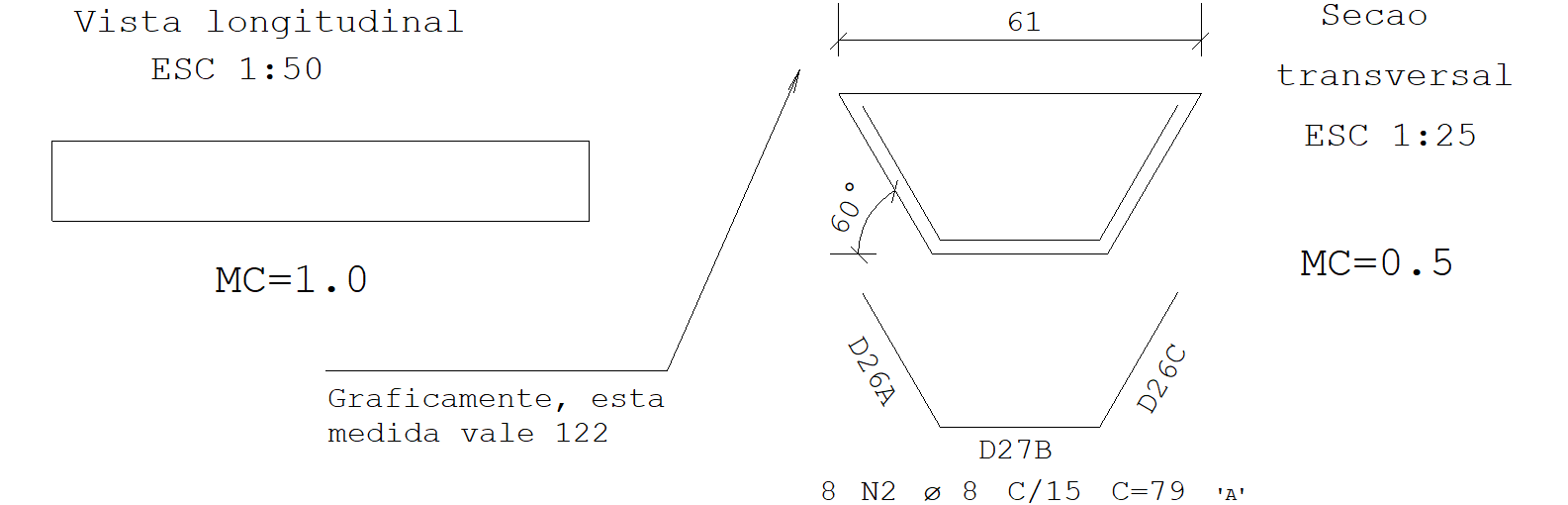
O MC pode ser usado para trabalho em desenhos com unidades diferentes de centímetros. Por exemplo, se no CAD/Vigas todas as medidas gráficas foram definidas em metros; o CAD/AGC automaticamente define MC=100 quando trabalha com desenhos gerados pelo CAD/Vigas. Com isto:
- Quando o projetista seleciona um ferro com , o CAD/AGC converte esta medida para .
- Quando o projetista gera um ferro com , o CAD/AGC desenha o ferro com .
Note também que, neste caso, o fator de escala vale 0.5, pois cada metro no desenho converterá para 1/0.5 = , em escala 1:50.
Multiplicador de faixas
O multiplicador de faixas (MF) é análogo ao MC: ele multiplica todos os comprimentos medidos graficamente para determinação do comprimento da faixa de distribuição de ferros.
O objetivo do MF é permitir localizar a faixa de distribuição do ferro em um detalhe com escala diferente. Por exemplo, se o detalhe em planta e em corte estiverem em escalas diferentes, necessariamente MC e MF serão diferentes.
Veja na figura anterior que na construção do ferro na seção transversal, usamos MC=0.5. Supondo que o cálculo do número de ferros seja feito com a opção “Ferros” “Posição, bitola, espaçamento” “Quantidade”=Faixa por 2 pontos, então o programa pedirá por 2 pontos na faixa de distribuição. Estes 2 pontos, medidos na vista longitudinal, não são multiplicados por MC e sim por MF, por se tratar de uma medição de faixa. Neste exemplo, MF=1.
Ferros variáveis - tabela
Para cada nova posição de ferros de comprimento variável, o CAD/AGC gera uma nova tabela mostrando o comprimento de cada barra a ser cortada. Você pode colocar ou não as tabelas no desenho; se não colocar, a geração destas tabelas pode ser desativada, ocupando menor espaço no arquivo de desenho.
OBS: Se as tabelas de comprimento variável não forem geradas, os ferros variáveis serão passados para o TQS G-BAR como tipo genérico (99).
Identificação do tipo de aço
O tipo de aço pode ser mostrado com cada ferro, entre parênteses. O tipo entra como um comentário associado à posição, sendo posteriormente transportado para o TQS G-Bar e para a lista de ferros desenhada. Veja o exemplo a seguir:

Desenho
Apesar deste controle já ter sido lido do arquivo de critérios de desenho de armação, você pode, mesmo que seja momentaneamente, alterar o nível da linha de ferro e a altura do texto.
Controle de posições repetidas
Quando um desenho tem ferros iguais detalhados em pontos diferentes, a numeração de posições pode ser agrupada. O CAD/AGC mantém na memória uma tabela com cada ferro colocado no desenho, seu formato e comprimentos de dobras, e usa esta tabela para agrupar posições.
Quando você define um ferro igual a outro que já está no desenho, o CAD/AGC pergunta:
Voce quer agrupar a posicao xxxx com a posicao yyyy ? S/N [S]
O valor padrão é SIM (<ENTER> ou <B3>). Neste caso, os textos que detalham o ferro, inclusive dobras são alterados para passar para a posição agrupada. Na tabela de ferros, o número de ferros será somado.
O agrupamento de posições é opcional, e pode ser habilitado ou desabilitado através do menu de “Ferros” “Critérios” “Critérios gerais” “Controle de posições repetidas”:
O CAD/AGC determina instantaneamente para cada ferro novo colocado se há repetição de posições. Isto é possível, pois o CAD/AGC mantém uma tabela interna de posições, que é atualizada quando:
- O editor entra em um dos menus de colocação de ferros;
- O comando “Ferros” “Posição, bitola e espaçamento” “Prox” é acionado para a pesquisa da próxima posição disponível;
- O comando “Posições” “Tabela de ferros” lista a tabela de ferros atual.
Além disto, todo novo ferro criado é introduzido na tabela. A tabela não é atualizada quando textos de ferro são alterados manualmente ou quando ferros são eliminados do desenho. Neste caso, para que não haja erros em novos agrupamentos de posição, você deverá acionar o comando “Prox” ou “Tabela de ferros”.
Critérios de ferros retos
| Acessamos os critérios de ferros retos através do seguinte menu: “Ferros” “Critérios” “Ferros retos”. |  |
Os critérios que são ligados somente a ferros retos, se encontram aqui. Normalmente utilizamos os ferros retos para armar lajes.
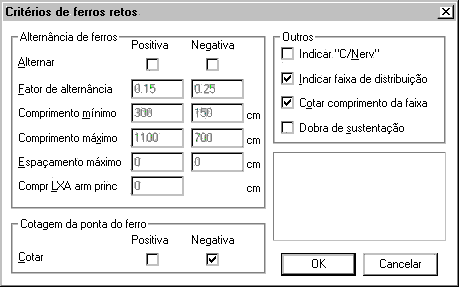
Alternância de ferros
Podemos controlar os parâmetros de alternância de ferros independentemente da definição do arquivo de critérios gerais de armação.
É comum se esticar ferros positivos e negativos em laje para cobrirem uma certa região com momento máximo, mas na prática o diagrama de momentos não é retangular. O projetista pode, a seu critério, cobrir o diagrama diminuindo o comprimento total, através de um fator de alternância.
Os parâmetros que controlam a alternância de armaduras são definidos separadamente para armaduras positivas e negativas, no arquivo de critérios gerais de armação. Os parâmetros definidos no arquivo de critérios definem apenas os valores padrão. Sendo assim, podemos ligar ou desligar a alternância positiva ou negativa para ferros retos, e alterar os valores padrões.
Por padrão, a alternância de armaduras é desligada. Quando ligada, aplica-se o fator de alternância. Um fator de 0.15 faz com que o ferro seja alternado com comprimento (1-0.15) = 0.85 do fornecido. O CAD/AGC somente aplica alternância para ferros com comprimento reto entre o mínimo e máximo definido nos parâmetros. A figura abaixo mostra um exemplo de alternância.
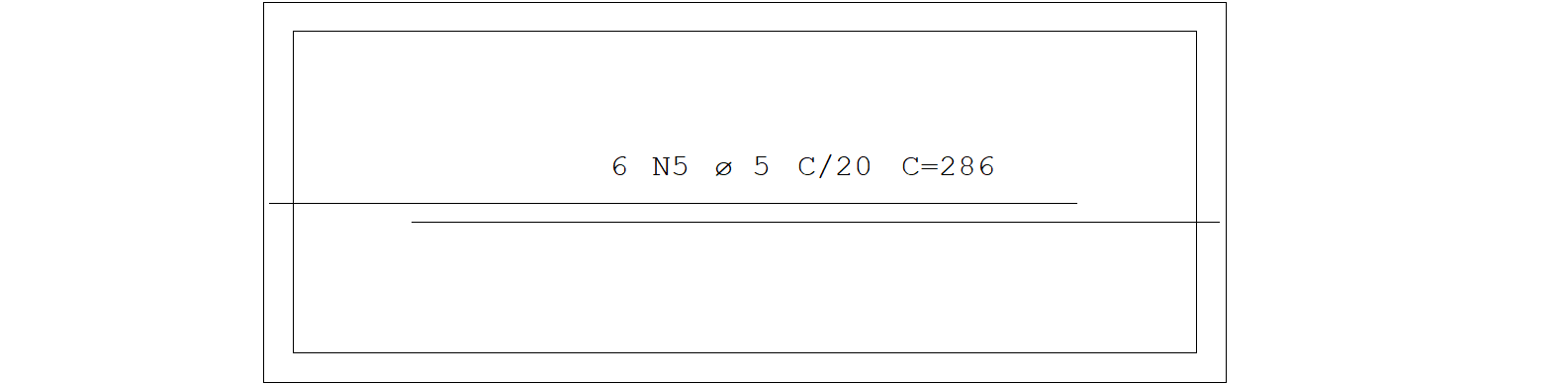
Cotagem da ponta do ferro
Nesta caixa, podemos habilitar a cotagem automática das pontas, tanto para os ferros positivos quanto para os negativos.
Outros
Os parâmetros restantes para ferros retos são:
Identificação de nervuras
Indicar “C/NERV” – coloca a indicação “C/NERV” junto com o texto do ferro: usado para lajes nervuradas, o espaçamento passa a ser indicado por nervura, como em:
2 x 25 P2 6.3 C/NERV C=500
que identifica 25 nervuras com 2 ferros de de comprimento em cada uma.
Faixa de distribuição
Para ferros distribuídos: o CAD/AGC tem a possibilidade de indicar automaticamente a faixa de distribuição e seu comprimento nos ferros distribuídos.
Dobras de sustentação
Segundo convenção do CAD/AGC, dobras de sustentação em ferros retos são dobras adicionais feitas fora do plano do ferro, em armaduras negativas com o objetivo de ajudar a sustentar o ferro negativo na etapa construtiva da edificação. Os comprimentos das dobras de sustentação são definidos como se fossem dobras duplas comuns.

Posição, bitola, espaçamento
Acessamos os parâmetros de posição, bitola e espaçamento através do seguinte menu: “Ferros” “Posição, bitola, espaçamento”.
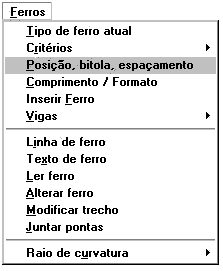
Os parâmetros aqui descritos são genéricos e não dependem do tipo de ferro.
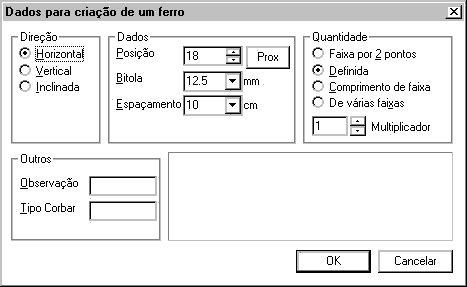
Direção do ferro
A direção de colocação de um ferro é determinada em relação ao eixo cartesiano do desenho: Direção horizontal, paralela ao eixo X e direção vertical, paralela ao eixo Y.
A determinação correta da direção é muito importante para o cálculo automático do número de ferros. Veja a explicação do cálculo do número de ferros no quadro Quantidade, adiante.
A figura abaixo mostra com detalhes a direção do ferro.
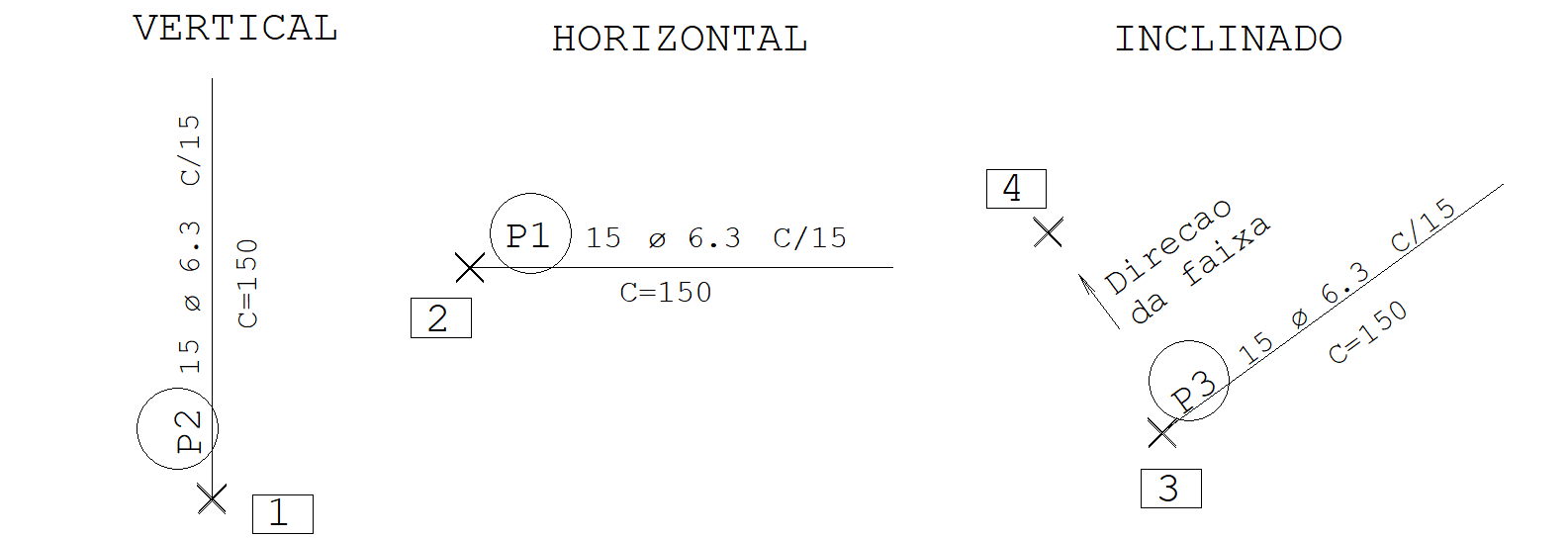
Note os pontos PT1, PT2 e PT3 servindo como pontos de referência para o ferro; o comprimento positivo sai à “direita” do ponto de referência.
No caso do ferro inclinado, a inclinação é definida não pela direção do ferro, mas pela direção da faixa de distribuição, ortogonal a ele. Na figura, foram usados os pontos PT3 e PT4 para definir a direção da faixa.
A forma como é definida a direção da faixa é importante. Se a inclinação da faixa tivesse sido definida do ponto PT4 ao ponto PT3, o ferro teria sido desenhado para o outro lado do PT3.
Dados do ferro
Neste quadro determinamos a Posição, Bitola e Espaçamento do ferro a ser colocado.
Podemos escolher a posição manualmente ou então solicitar ao editor que encontre automaticamente a próxima posição disponível, através do botão “Prox”.
As bitolas são as cadastradas no arquivo de critérios de desenho de armação. Você pode selecionar qualquer uma, clicando com o mouse na lista correspondente. Para selecionar uma bitola que não esteja na lista, devemos editar o arquivo de critérios de desenho de armação.
As opções de espaçamentos vão de 8 à , incrementados de um você quiser inserir um ferro sem espaçamento, selecione não na lista de espaçamentos, mas se quiser um espaçamento diferente daqueles encontrados na lista, simplesmente digite o espaçamento desejado.
Quantidade
O número de ferros pode ser determinado de 4 maneiras possíveis:
- Definida: Número de ferros definido pelo projetista;
- Faixa por dois pontos: Número de ferros calculado em função de 2 pontos sobre a faixa de distribuição e do espaçamento;
- De várias faixas: Mesmo que “Faixa por dois pontos”, mas acumula as quantidades de várias faixas;
- Comprimento de faixa: Número de ferros calculado em função do comprimento fornecido da faixa.
Quantidade definida
O programa simplesmente pede o número de ferros durante o detalhamento. O valor padrão é sempre o último número de ferros definido.
Faixa por dois pontos
Neste modo, o CAD/AGC calcula o número de ferros dividindo o comprimento da faixa de distribuição de ferros pelo espaçamento atual. O comprimento da faixa é obtido a partir da projeção de 2 pontos fornecidos sobre a faixa de distribuição. A direção de projeção é perpendicular à direção do ferro definida no item 5.4.1.
No exemplo abaixo, a direção do ferro foi definida como horizontal, e os pontos PT1 e PT2 são os pontos fornecidos para a definição da faixa:
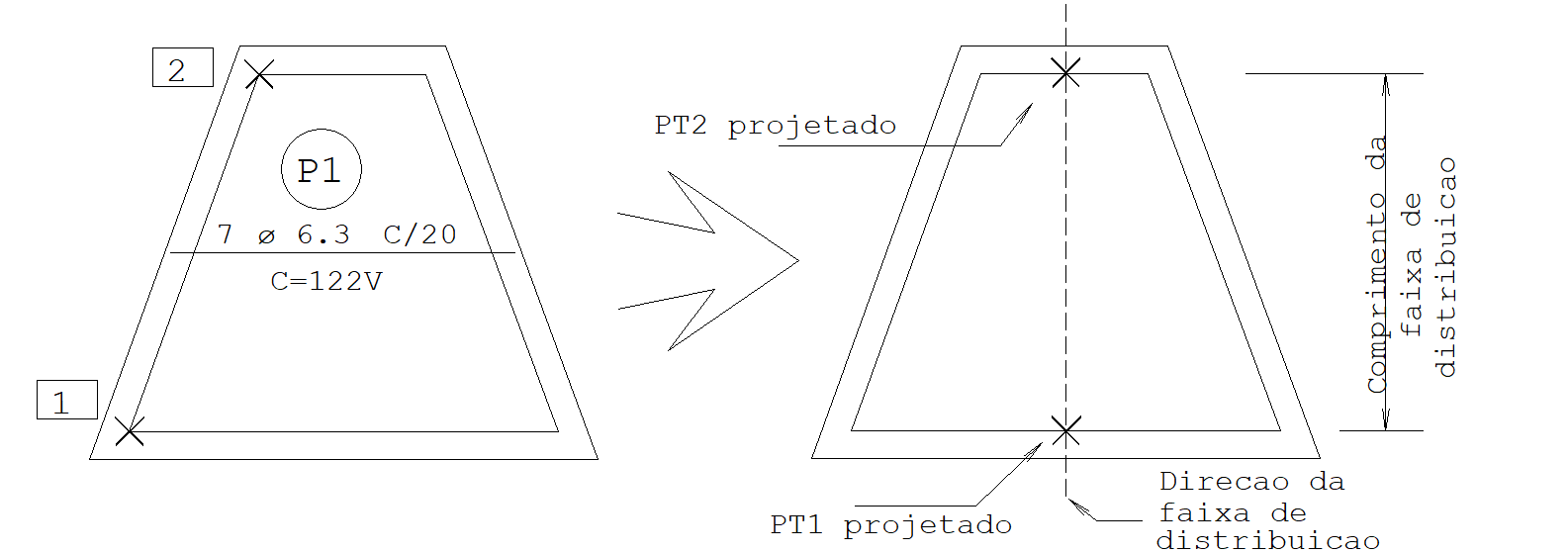
Note que o CAD/AGC projeta os 2 pontos fornecidos sobre a direção da faixa para obter o seu comprimento; por convenção, esta direção é sempre perpendicular a direção de desenho do ferro.
De várias faixas
Este critério permite o cálculo acumulado de quantidades em faixas diferentes. Ele é semelhante ao Faixa por dois pontos, mas em vez de pedir a localização de apenas uma faixa, pede repetidamente por faixas até que o projetista tecle um <ENTER> adicional. As quantidades de ferros de cada faixa são somadas no detalhamento. Isto pode ser usado, por exemplo, no cálculo da quantidade de estribos.
Comprimento de faixa
Esta é uma variante da opção Faixa por dois pontos. O valor do comprimento da faixa é pedido pelo editor, podendo ser digitado ou definido graficamente por 2 pontos.
Existe uma diferença entre definir a faixa por 2 pontos aqui e na opção anterior: quando calculamos a quantidade de ferros por Faixa por dois pontos, os pontos são projetados na faixa, enquanto que aqui o comprimento da faixa é a distância exata entre os 2 pontos.
Multiplicador
Quando um ferro é distribuído de maneira simétrica num elemento de concreto, pode ser interessante detalhar somente uma das ocorrências, mostrando quantas vezes o ferro se repete. Por exemplo,
2X10 P5 8 C/20 C=250
descreve um ferro que ocorre simetricamente duas vezes. Para mudar o multiplicador, simplesmente digite o novo valor no campo correspondente.
Além da repetição indicada pelo projetista, o CAD/AGC pode determinar que um ferro recém colocado no desenho é igual a outro já existente. Veja adiante no menu de parâmetros, aquele que controla a verificação de posições repetidas.
Observação
Você pode digitar uma observação de até 15 caracteres junto ao texto do ferro. Esta observação será copiada na coluna observação da tabela de ferros desenhada. A observação digitada só é válida para o próximo ferro colocado.
O CAD/AGC permite definir esta observação, que não é plotada. O texto de observação:
- Está no mesmo nível da posição do ferro associado;
- Começa com a palavra "OBS:";
- Tem no máximo 15 caracteres.
Tipo Corbar
Para casos particulares de ferros fora da convenção do AGC, você pode indicar o tipo de ferro segundo a convenção do Corbar.
Comprimento / formato de um ferro
Definimos neste menu os parâmetros para cálculo dos comprimentos e quantidades de ferros.
Para cada tipo de ferro definido no menu “Ferros” “Tipo de ferro atual”, teremos um quadro distinto de parâmetros.
Comprimento / formato de um ferro genérico
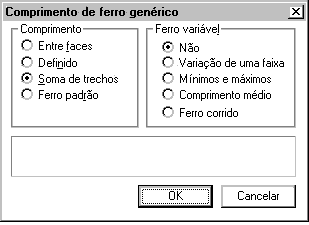
Entre faces
Este modo é o mais usado para distribuição de ferros retos. Neste modo o comprimento é medido entre duas faces do concreto, com desconto automático dos recobrimentos. No modo de distribuição variável (adiante), o comprimento de cada ferro é calculado.
Na figura abaixo, os pontos PT1 e PT2 localizam faces de concreto.
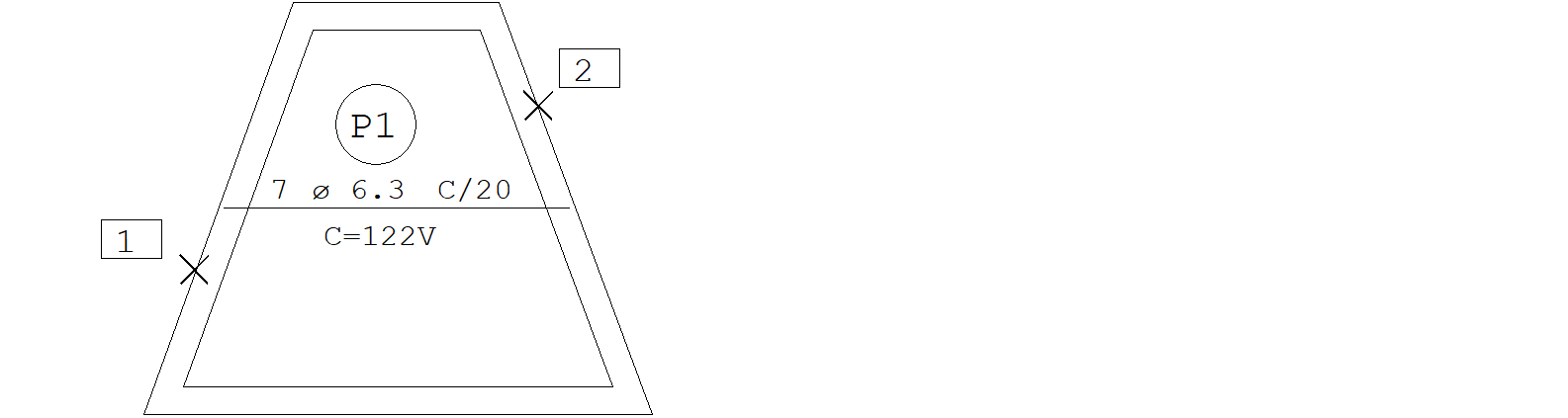
Definido
O CAD/AGC pede pelo valor do comprimento. Se você definir graficamente, o sistema descontará 2 recobrimentos do total medido.
Soma dos trechos
O AGC identifica automaticamente, numa linha de ferros, os trechos e seus comprimentos, identificando um a um como dobras.
Neste modo, o comprimento total do ferro é a soma dos trechos de uma linha que representa o ferro. Este modo é exclusivo para ferros genéricos.
No exemplo a seguir, o ponto PT3 localiza uma linha de ferro, e o AGC coloca os comprimentos dos trechos e o texto do ferro automaticamente:

Ferro padrão
A definição de comprimento como ferro padrão no menu de ferros genéricos, permite a colocação de ferros padronizados fora de escala no desenho.
Cada ferro padronizado tem dobras rotuladas por A, B, C, etc. Quando o projetista insere um ferro padronizado, o CAD/AGC pede pelo comprimento de cada dobra e o comprimento total, que pode não ser igual a soma das dobras (rótulos podem ser usados para indicação de raio de curvatura em certos casos).
Ferro variável - genérico
O CAD/AGC permite que qualquer tipo de ferro definido tenha um trecho com comprimento variável.
Variação de uma faixa
A forma mais prática de definir ferros variáveis é localizar as faces de concreto que servem de "guia" para o trecho reto do ferro. As faces se constituem de linhas quaisquer, trechos poligonais, arcos e/ou círculos.
O exemplo a seguir ilustra a definição dos elementos de contorno, com os pontos 3, 4 e 5 para o ferro horizontal:
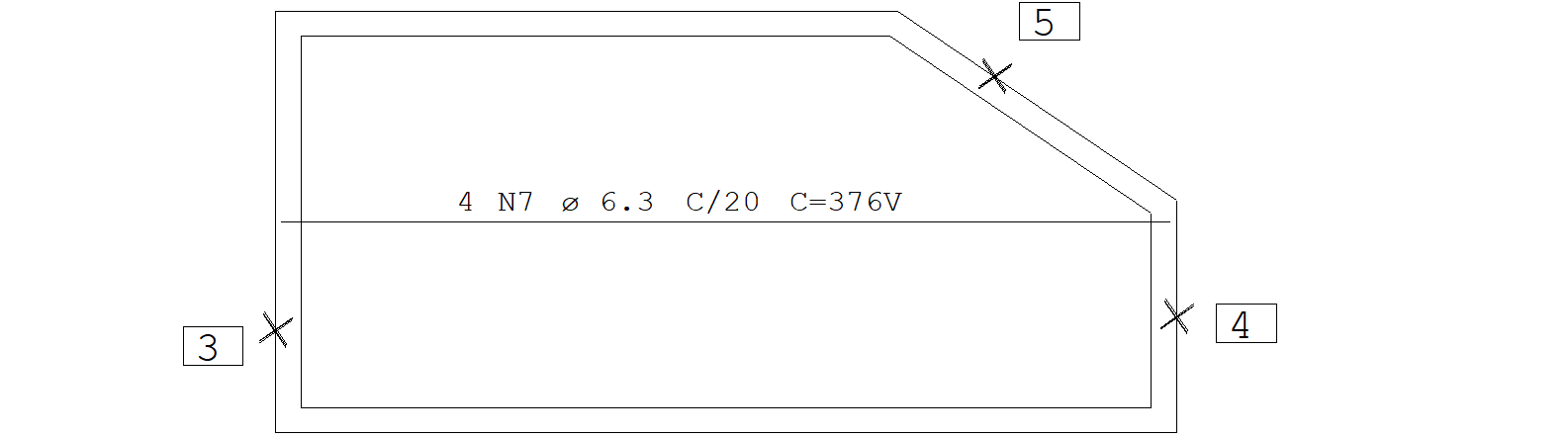
Comprimento mínimo e máximo
Neste modo, o CAD/AGC pede pelos comprimentos mínimos e máximos de variação do ferro. O ferro é desenhado como se tivesse comprimento fixo, igual ao comprimento médio. Esta modalidade de geração também gera a tabela de comprimentos variáveis.
Comprimento médio
Neste modo apenas o comprimento médio do ferro é fornecido. O ferro é desenhado como se tivesse comprimento fixo, sem a geração da tabela de comprimentos variáveis.
Ferro corrido
O CAD/AGC não tem atualmente um comando específico para cálculo de ferros corridos, mas apenas um auxílio no desenho, com o parâmetro ferro corrido, que é uma das opções de comprimento variável. Quando ligado, o ferro é desenhado como um ferro comum de comprimento fixo, e com uma letra "C" após o comprimento, como em:
2 P5 6.3 C=800C
que é transformado na plotagem em:
2 P5 6.3 C=COR
Comprimento / formato de um ferro reto
Definimos, neste menu, os parâmetros e comprimentos de dobras dos ferros retos:
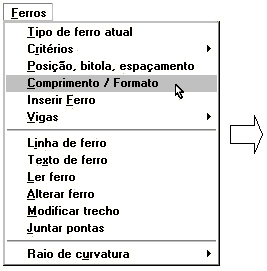 | 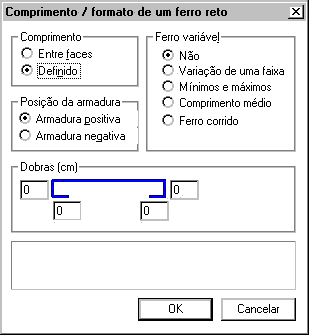 |
Comprimento de ferro reto
Estes dados estão definidos nos itens 5.5.1.1. Entre faces e 5.5.1.2. Definido na pág. 30.
Ferro variável - reto
Estes dados estão definidos no item: 5.5.1.5. Ferro variável pág.31.
Posição da armadura
Armadura positiva e negativa no caso se referem ao desenho de armadura de lajes ponto de vista de desenho, quando a armadura é negativa, aponta-se as dobras para baixo, e na armadura positiva para cima (embora seja menos comum dobrar ferros positivos). Veja a figura:
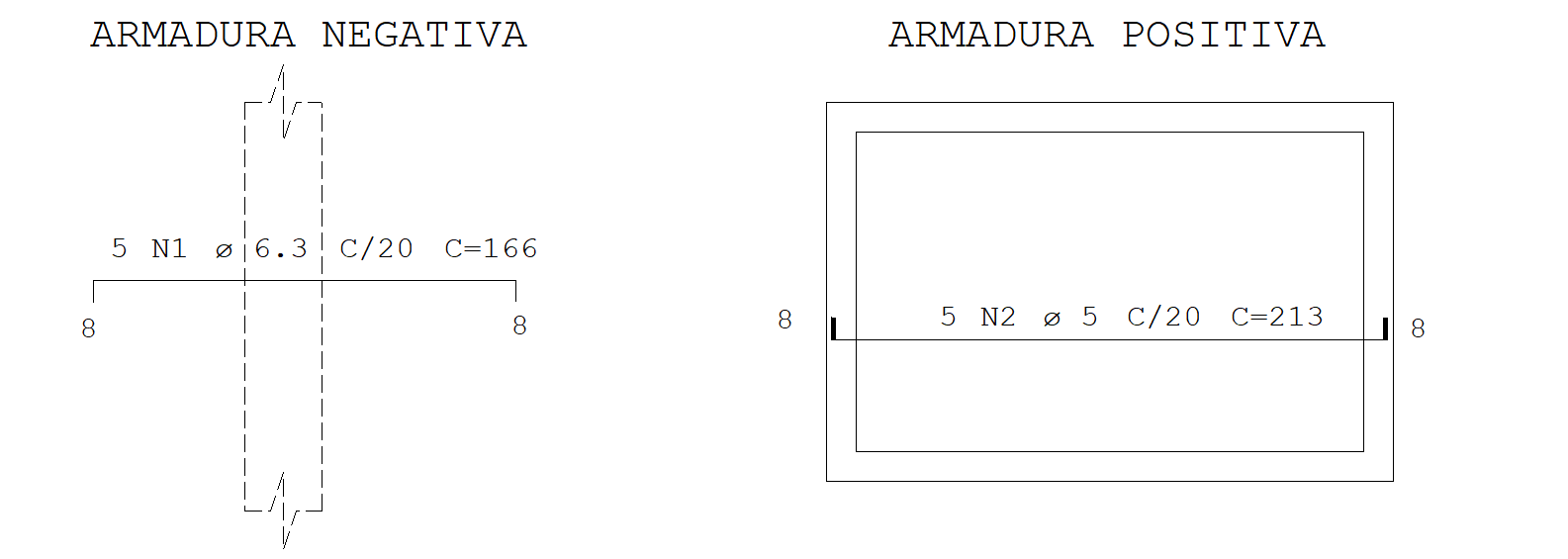
Dobras de um ferro reto
Os comprimentos das dobras são parâmetros atuais do CAD/AGC. Cada ferro reto colocado recebe dobras com comprimento atual, se definidas. A figura abaixo mostra o comando para definir cada dobra:
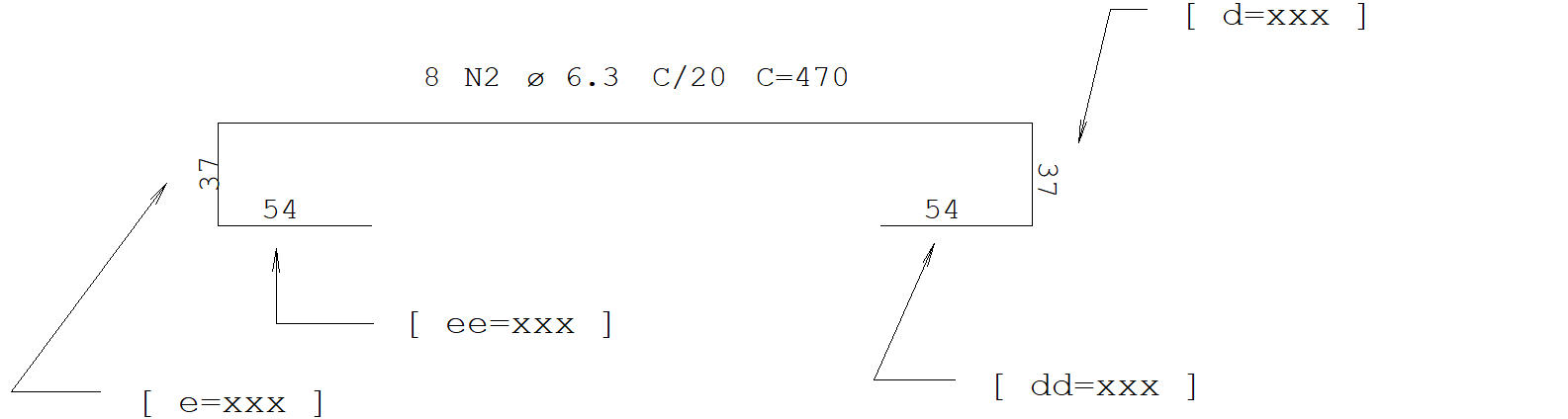
Comprimento / formato de estribos
O CAD/AGC tem menus específicos para a colocação de estribos retangulares de 2, 4 e 6 ramos, normais, fechados ou abertos e com alongamento na laje, vistos em seção transversal. A figura abaixo mostra a tela do quadro de estribos:
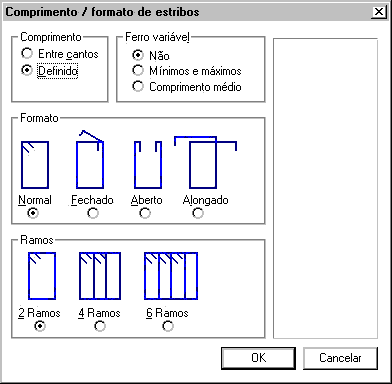
Comprimento definido
No modo de comprimento definido, você deve fornecer não o comprimento do estribo, mas as dimensões de uma seção retangular que contém o estribo. O CAD/AGC subtrai destas dimensões o cobrimento e calcula o comprimento total do estribo.
Comprimento entre cantos
No modo de comprimento entre cantos, você simplesmente indica dois vértices opostos da seção transversal. O CAD/AGC, além de subtrair o cobrimento para o cálculo do comprimento, também desenha duas vezes o estribo: uma na seção transversal e outra, explodida se for de 4 ou 6 ramos, logo abaixo o seu detalhamento. Veja o exemplo:
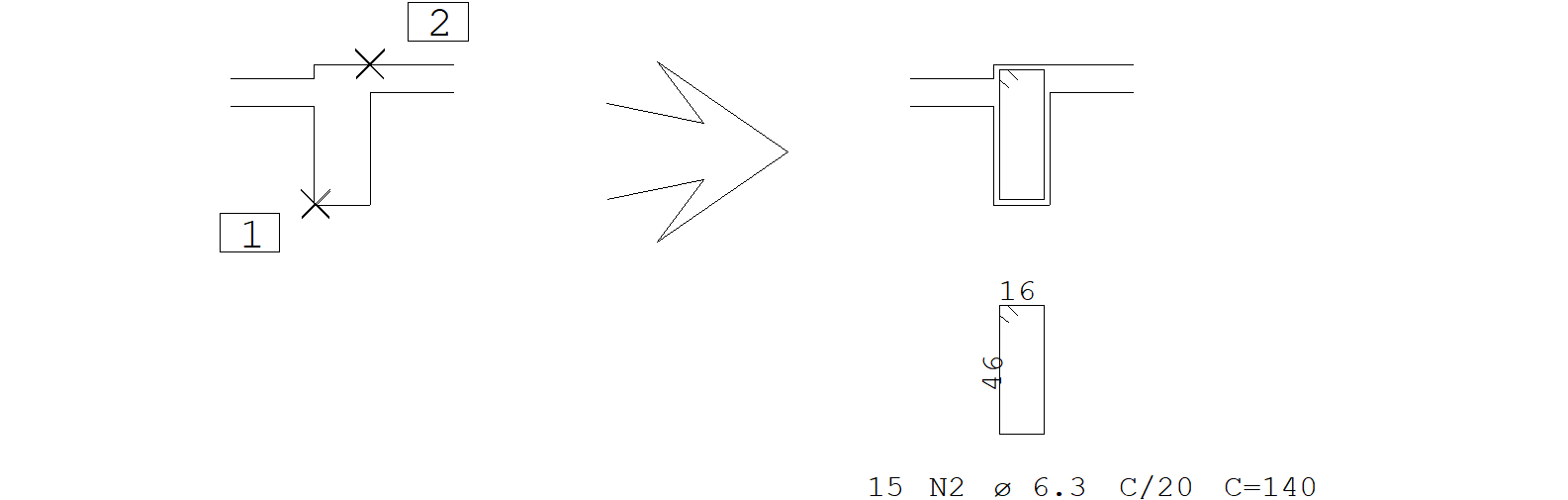
Comando: “inserir ferro”
Numero de ferros: 15
Canto da secao ret: <E> no PT1
2o canto: <E> no PT2
Ferro variável - estribo
Estes dados estão definidos no item: 5.5.1.5. Ferro variável pág.31.
Os estribos podem ser gerados com comprimento variável de duas maneiras diferentes:
Comprimentos mínimos e máximos fornecidos;
Comprimento médio fornecido.
Existem duas restrições para a geração de estribos de comprimento variável:
- O modo “Comprimento entre cantos” não pode ser usado;
- Seção variável somente para estribos de 2 ramos.
Para os comprimentos máximo e mínimo fornecido, o CAD/AGC permite variar as dimensões de um dos lados do estribo. Na figura seguinte, variamos a altura da seção retangular entre 50 e 80 cm:
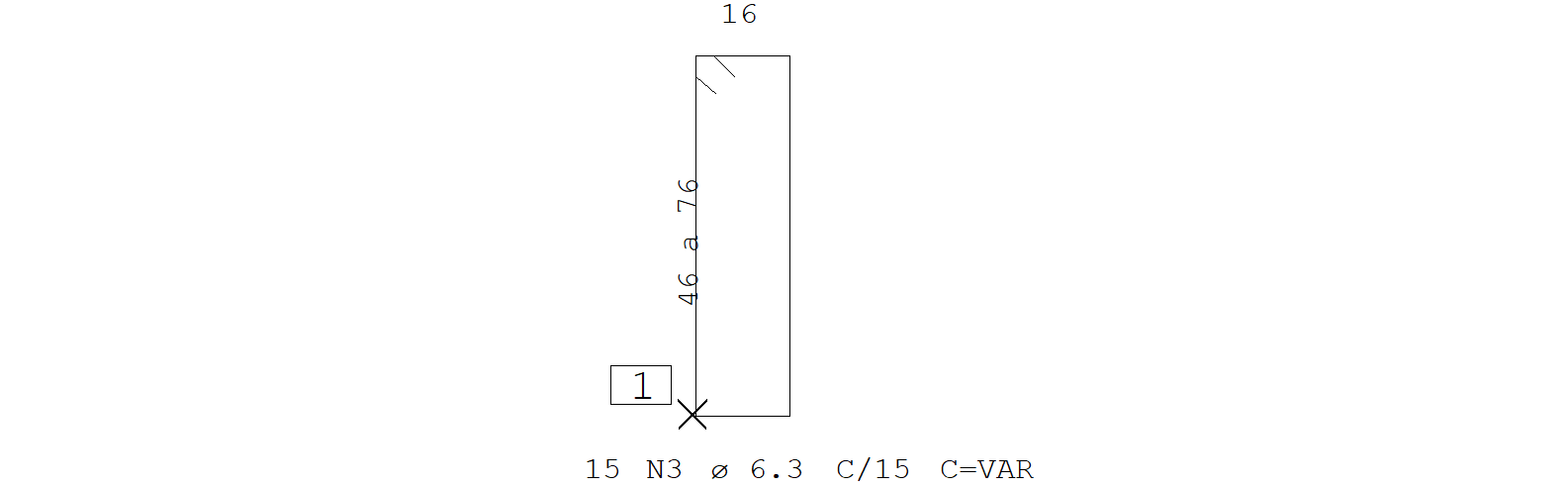
Comando: “ferro variável”=mínimo e máximo
Comando: “inserir ferro”
Numero de ferros: 15
Base min: 20
Altura min: 50
Base max: 20
Altura max: 80
Ponto inicial: <B1> no PT1
O CAD/AGC gera tabelas de comprimentos variáveis para os estribos criados desta forma. O TQS G-Bar detalha separadamente cada estribo de comprimento variável.
Ferro variável – Comprimento médio
No modo “ferro variável”=comprimento médio, apenas o comprimento médio é fornecido; o estribo é gerado como se fosse de comprimento constante. Nenhuma tabela variável é gerada.
Controle do tipo de estribo
O CAD/AGC tem a possibilidade de detalhar estribos com 4 formatos diferentes:
Normal;
Fechado;
Aberto;
Alongado.
Em cada um destes formatos, temos a possibilidade de detalharmos com 2, 4 ou 6 ramos. A figura a seguir, ilustra estas possibilidades:
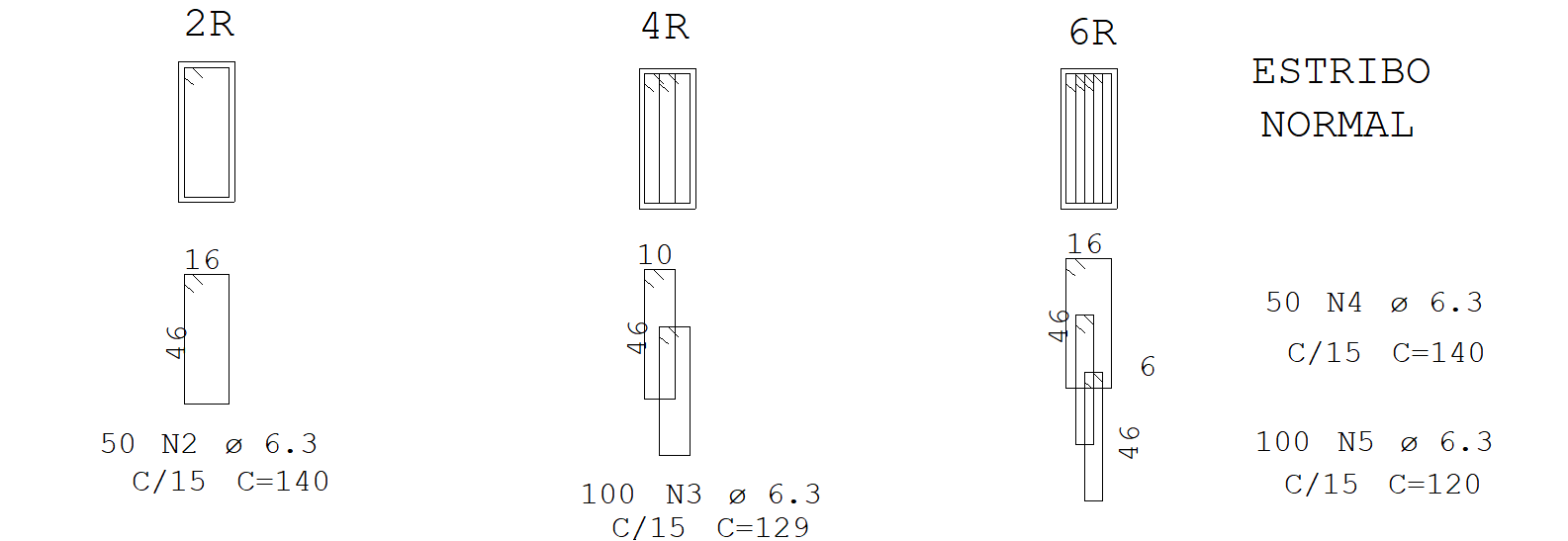
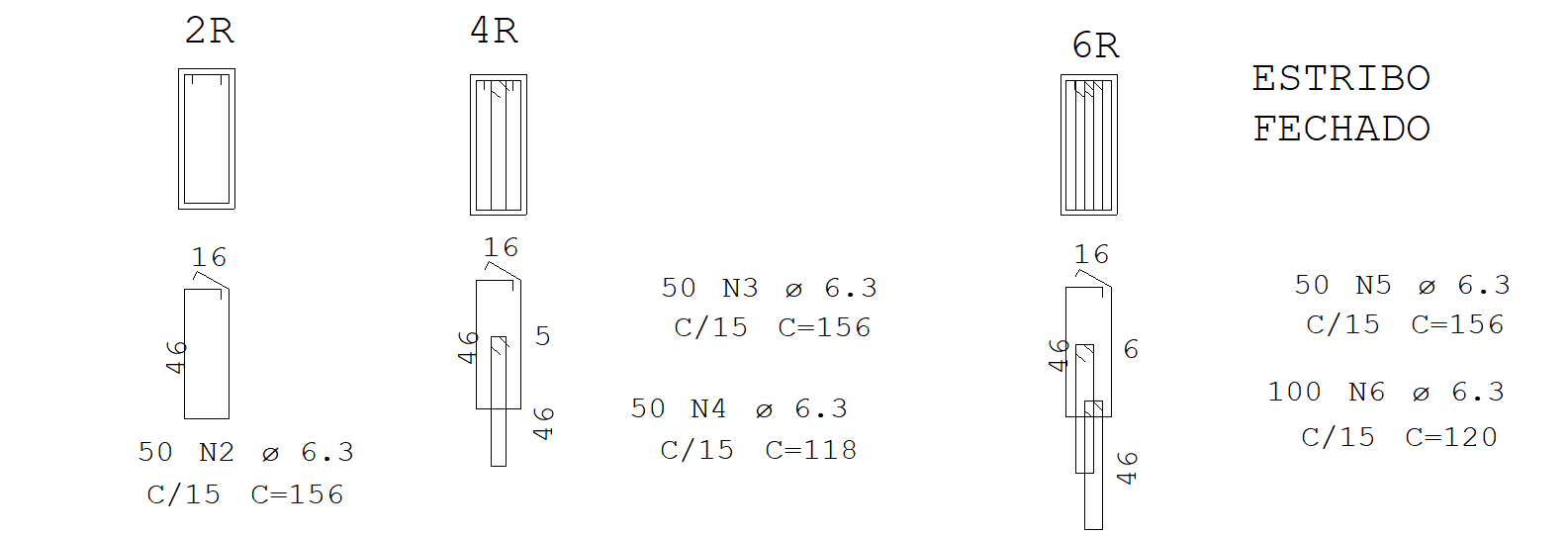
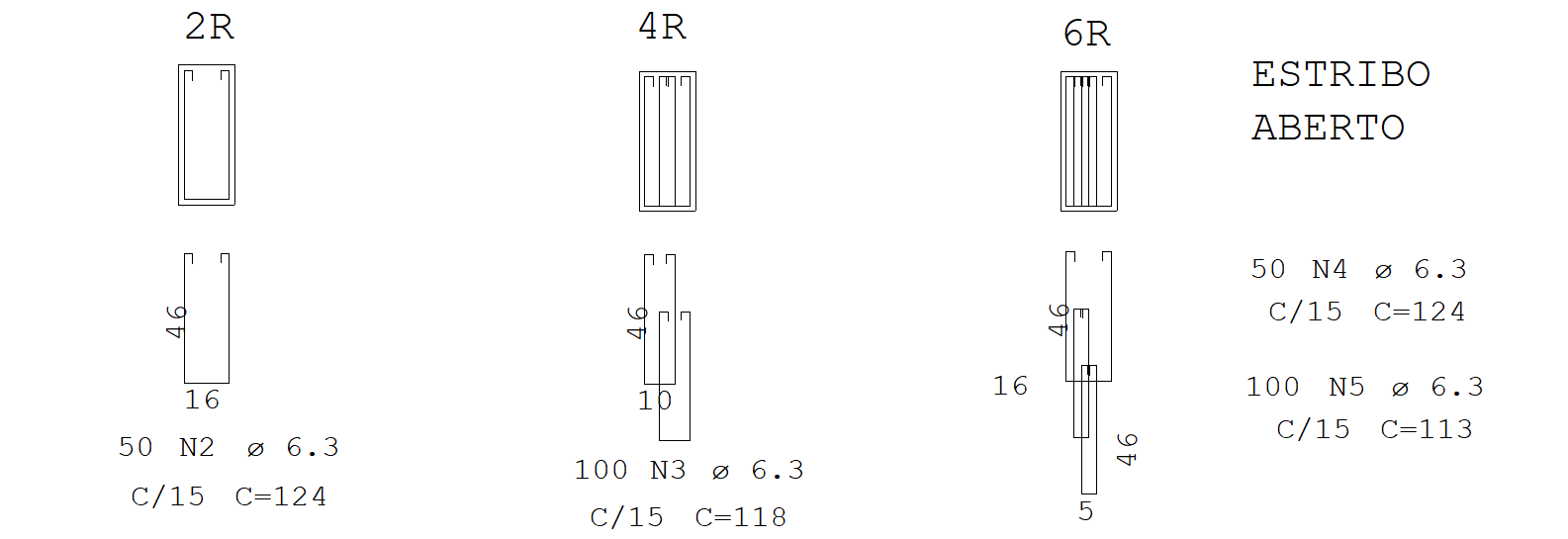

Inserir ferro
| O comando “Ferros” “Inserir ferros” faz com que o AGC insira um ferro com as características pré-definidas. | 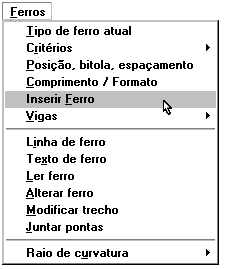 |
Distância ao ponto de referência
A colocação geométrica do ferro reto no desenho depende de duas informações: um ponto de referência e uma distância de referência. Estes valores, conforme o sinal, alteram a posição do ferro no desenho. O comprimento do ferro e a distância de referência são pedidos quando a opção “comprimento de ferro reto” está com a opção “Definido”. O ponto de referência é pedido em todos os casos, menos quando o comprimento do ferro é variável. Veja as próximas figuras:




onde as variáveis mostradas são:
COMPRComprimento reto
DREFDistância de referência
PREFPonto de referência
DEDobra a esquerda
DDDobra a direita
Vigas - Grampos
| No menu “Ferros” “Vigas” “Grampo” do CAD/AGC encontramos comandos para a geração de grampos. | 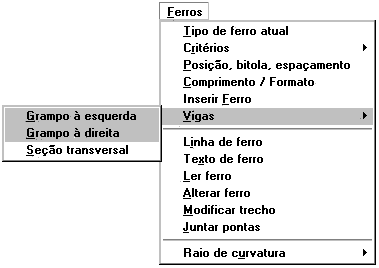 |
Os grampos são gerados em perspectiva, como na figura:
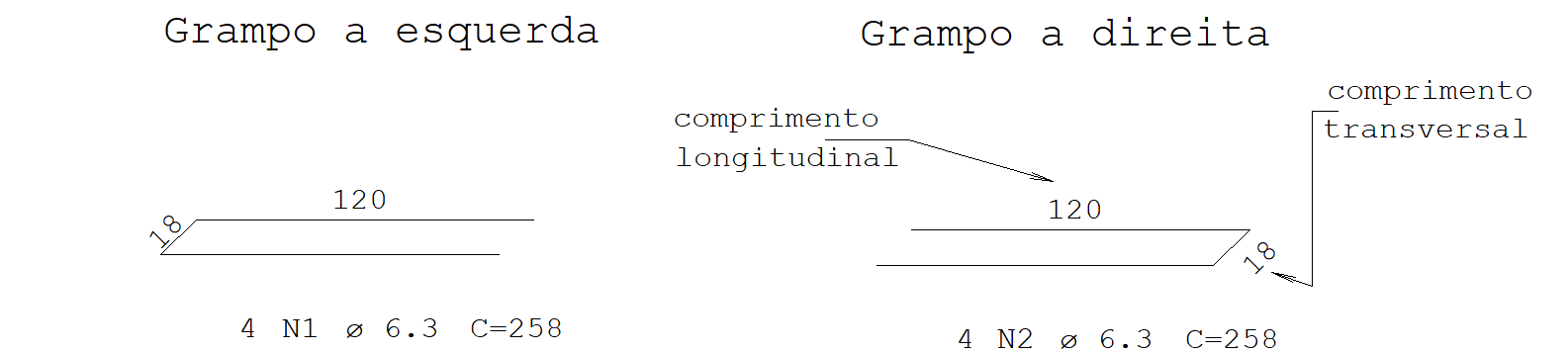
Vigas – seção transversal
| Para facilitar o desenho de estribos em seções retangulares, o CAD/AGC tem um comando para desenho de uma seção retangular de vigas com laje a esquerda e/ou direita. | 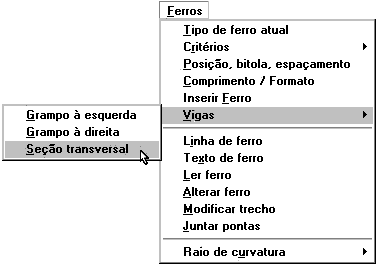 |
Dados para gerar o desenho de uma seção retangular:
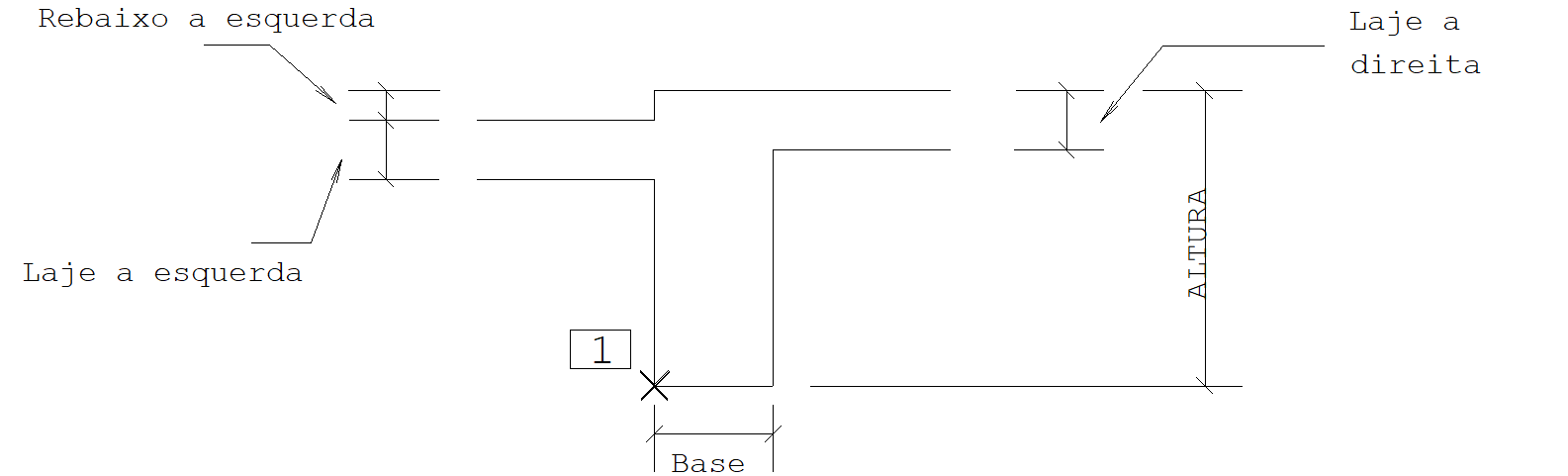
Linha de ferro
| Para o CAD/AGC, ferros genéricos são ferros de formato qualquer, com qualquer número de trechos e ângulo entre eles. Ferros que não se enquadrem no CAD/AGC como ferros retos, estribos e grampos devem ser desenhados como ferros genéricos. | 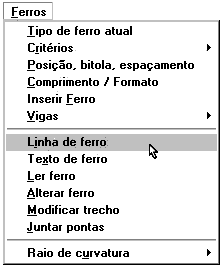 |
Do ponto de vista do editor gráfico, uma linha de ferro é simplesmente uma linha múltipla no nível 220 (default). Este comando aciona o desenho de linha múltipla, e faz com que ela seja desenhada no nível 220.
O comando de linha múltipla foi extendido no CAD/AGC para permitir construções geométricas típicas de faceamento do ferro com o concreto, a menos do recobrimento. Veja um exemplo de construção no capítulo Construção da linha de ferro na pág. 85.
Texto de ferro
As únicas informações lidas pelo CAD/AGC para extração da tabela de ferros são os textos que descrevem os ferros (textos de ferros). Estes textos por convenção estão em um nível de desenho igual ao número da posição. Níveis de desenho entre 1 e 199 são reservados para posições de ferros; textos contidos nestes níveis serão considerados textos de ferros e analisados de acordo. Para que uma descrição de ferros não entre na tabela, basta colocá-la no nível zero.
| Após a seleção da opção “Texto de ferro”, aparecerá um quadro onde poderemos digitar as informações relativas ao ferro: |  |
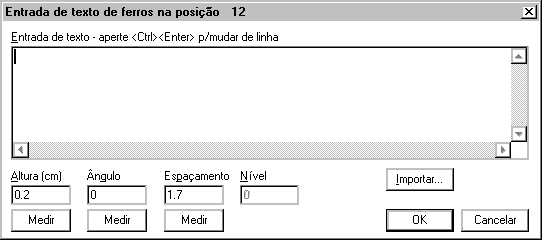
O texto de ferro é o que descreve uma armadura e entra na tabela de ferros. Como vimos, o texto de ferro tem o nível de desenho da posição de ferro.
As informações codificadas no texto de ferro são usadas em 2 lugares diferentes:
- Na tabela de ferros;
- Na interface com o sistema TQS G-Bar.
Enquanto o sistema TQS G-Bar exige informações completas a respeito dos comprimentos de dobras e formatos dos ferros, a extração da tabela pode ser feita só com a descrição de posição, número de ferros, bitola e comprimento total de cada ferro.
O CAD/AGC sempre coloca textos de ferro compatíveis com o TQS G-Bar.
Exemplos:
2 P1 6.3 C=2002 ferros posição 1 bitola comprimento .
2 P1 6.3 C=200VIdem, comprimento variável médio de .
Ler ferro
| Este comando lê um texto de ferro e torna atuais as características do ferro lido. | 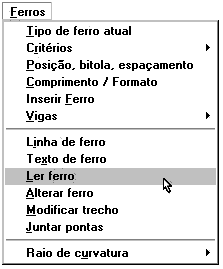 |
Alterar ferro
| O comando “Alterar ferro” permite a alteração de vários parâmetros de um ferro. | 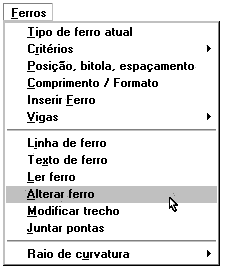 |
Após a seleção do texto de ferro, o seguinte quadro é apresentado:
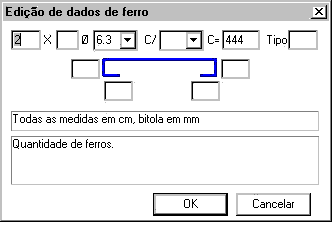 | Neste caso, podemos alterar a quantidade, multiplicador de ferros, bitola, espaçamento, comprimento total, tipo e, para ferros retos, as dobras simples e duplas. |
A alteração é exclusivamente de texto; este comando não recalcula quantidades, espaçamentos e nem modifica a linha de ferro associada ao texto.
A alteração de número de posição envolve vários textos de uma vez e é feita por um comando a parte.
Modificar trecho
| Este comando permite modificar um trecho de uma linha de ferro genérico. Como este comando não altera nem o comprimento e nem as dobras do ferro, você deve apagar todos os textos do ferro e refazer o seu detalhamento depois de alterada a linha. | 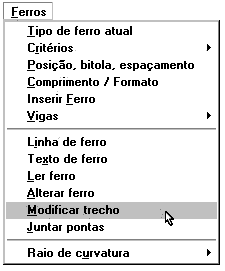 |
No exemplo a seguir, mostramos o funcionamento do comando:
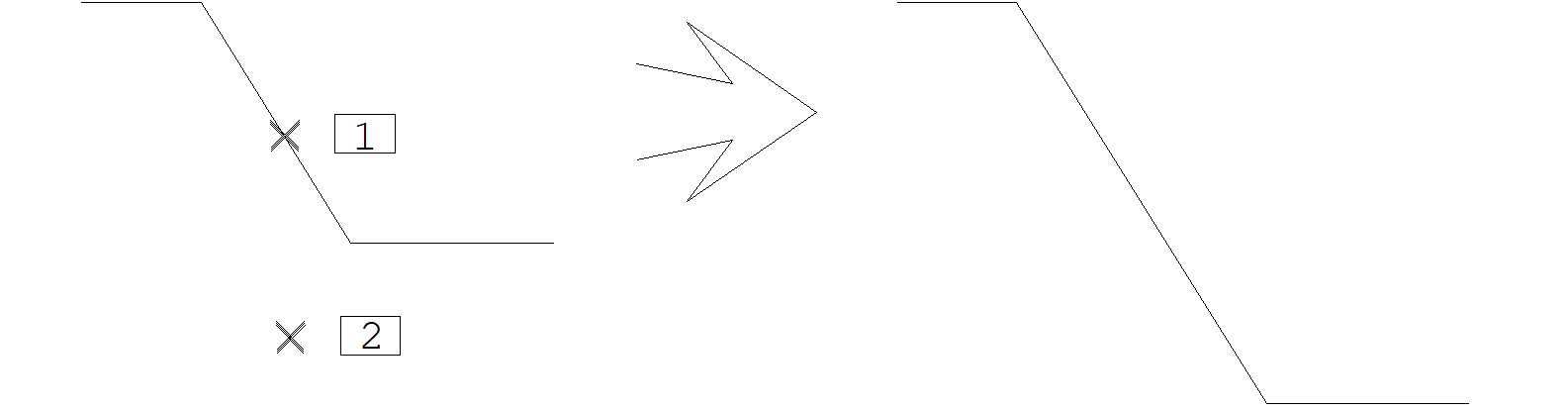
Comando: “Modificar trecho”
Identifique o trecho de ferro: <B1> no PT1
Ponto próximo móvel: <B1> no PT2
Novo comprimento: 200 <ENTER>
O ponto próximo móvel pedido pelo programa indica qual das duas pontas deve se deslocar quando o comprimento for alterado; todos os trechos que seguem a ponta se transladam juntos.
Juntar pontas
| Outro comando que permite a edição de linhas de ferro é o ”Juntar pontas”, que junta duas linhas em uma única, para detalhamento. Este comando é usado principalmente para ferros genéricos que queremos adicionar mais algumas dobras. Não se esqueça que este comando não modifica o texto do ferro. Para a modificação do texto, neste caso, o mais prático é apagarmos os textos anteriores e colocarmos um novo ferro. | 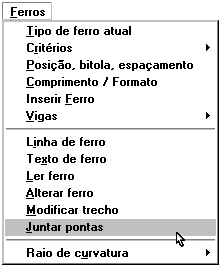 |
Na realidade, este comando transforma em uma só multilinha duas ou mais linhas consecutivas.
Na figura abaixo criamos uma dobra adicional em um ferro e depois acionamos ”Ferros” ”Juntar pontas”.

Criação da dobra adicional:
Comando: “Linha de ferro”
PT 1: <E> no PT1
PT 2: <B1> no PT2
Concluir o comando: <B3>
Junção das linhas de ferro:
Comando: “Juntar pontas”
Identifique a 1a linha: <B1> no PT3
Identifique a 2a linha: <B1> no PT4
A linha resultante, usada no detalhamento será vista pelo CAD/AGC como uma única linha de ferro.
Critérios de raio de curvatura
Em certos tipos de obras pode ser importante levar em consideração o raio de curvatura das dobras de ferro. O comprimento do ferro com dobra reta é maior do que quando se leva em consideração o raio de dobra; o CAD/AGC pode descontar a diferença devida ao raio de dobra. O quadro abaixo mostra os critérios para raio de dobras:
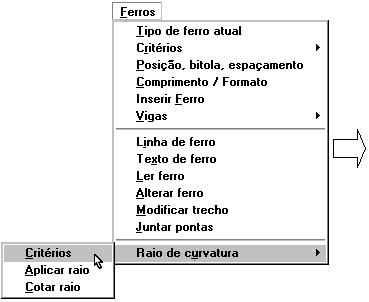 | 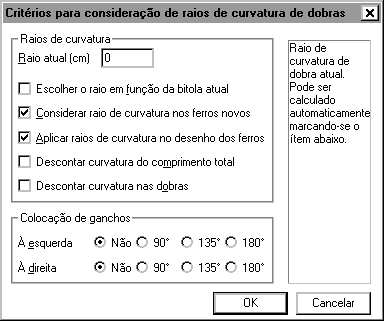 |
Raio atual
Você pode impor um raio de curvatura para cada ferro, ou alterá-lo momentaneamente, simplesmente digitando o seu valor.
Escolher o raio em função da bitola atual
Quando o raio de dobra é levado em consideração, o CAD/AGC:
- Adota o raio de curvatura por bitola, definido no arquivo de critérios de desenho de armação, se este for diferente de zero;
- Se o raio for zero, então adota 7.5 para CA50 e 9 para CA60.
É obrigação do engenheiro verificar se os raios adotados para uma bitola são compatíveis com o nível de solicitação da armadura.
Considerar raio de curvatura nos ferros novos
Se calcularmos o comprimento de um ferro levando em consideração o raio de curvatura das dobras, veremos que o resultado será ligeiramente inferior ao cálculo sem esta consideração. Se o critério de raio de curvatura estiver ligado, o programa descontará a diferença do comprimento total do ferro.
Raios de curvatura são aplicados a dobras que suportam esforços. Quando o objetivo é exclusivamente ancoragem, o programa permite o uso de ganchos.
Aplicar raio de curvatura no desenho dos ferros
Quando o raio de dobra é considerado no cálculo do comprimento, ele pode ser aplicado ou não na linha de ferro para efeito de desenho. A aplicação do raio implica no arredondamento dos cantos das dobras, conforme o raio de curvatura atual. Este parâmetro só tem efeito para ferros novos, inseridos após a sua determinação.
No modo de aplicação automática, os cantos do ferro são arredondados durante o detalhamento do ferro; no modo manual, depois de detalhado o ferro você pode acionar o comando ”Ferros” “Raio de curvatura” “Aplicar raio” e arredondar os cantos de uma linha de ferro selecionada.
A aplicação do raio de dobra na linha de ferro em nada interfere com o cálculo do desconto do comprimento do ferro. Um desenho pode ter todos os ferros calculados com raio de dobra sem, no entanto, as linhas de ferro serem arredondadas.
Restrição à aplicação do raio
Quando os raios de curvatura são aplicados na linha de ferro, ela perde a condição de linha múltipla, tornando-se uma série de segmentos de linha simples seguidos de arcos. A linha nestas condições não pode ser usada novamente para detalhamento; em caso de alteração de geometria é necessário gerar a linha de ferro novamente.
O comando UNDO, se usado após a aplicação do raio de curvatura, seja no modo automático ou manual, destrói a linha de ferro.
Descontar curvatura do comprimento total
Este item desconta também dos comprimentos das dobras a diferença devido ao raio de curvatura. A soma das dobras será igual ao comprimento do ferro.
Descontar curvatura nas dobras
Quando o critério de raio de dobra está ativado, a soma dos comprimentos das dobras é maior do que o comprimento total do ferro, pois este é descontado da diferença entre o comprimento reto e o desenvolvido com arcos.
Existe um critério adicional, “Descontar curvatura nas dobras”, que faz com que as dobras também sejam calculadas pelo comprimento desenvolvido. O desenho DETDOBR.DWG, no sub-diretório \DP sob o diretório de critérios, ilustra o cálculo do valor de dobra por este critério:
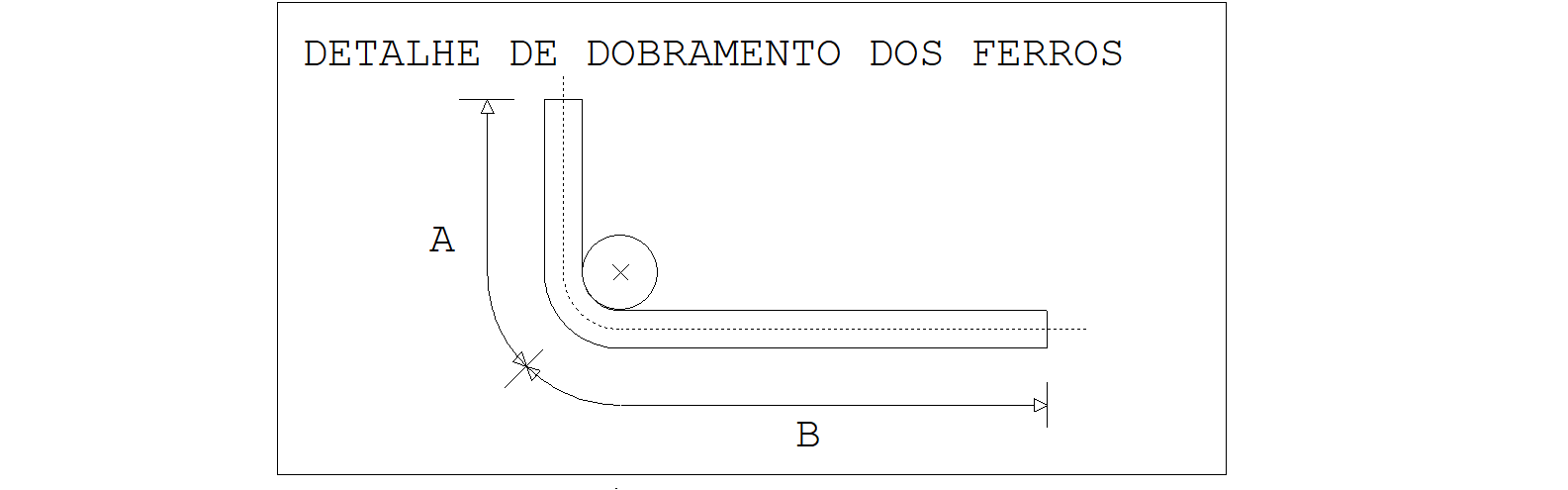
Quando o critério “Descontar curvatura nas dobras” está ligado, os comprimentos de dobras são automaticamente calculados pelo comprimento desenvolvido, que resulta em valores menores do que o comprimento reto projetado. Neste caso, a soma dos comprimentos das dobras será igual ao comprimento total do ferro.
Cuidados no uso de comprimento desenvolvido
Não há outras indicações no desenho de que as dobras estão com comprimento desenvolvido - assim, é necessário que haja comunicação adequada entre o projetista e o construtor, e que os desenhos incluam sempre um detalhe típico, tal como o DETDOBR.DWG.
Todos os desenhos enviados para uma obra devem seguir a mesma convenção, e o critério “Descontar curvatura nas dobras” deve ser igual em todos os arquivos de critérios de desenhos de armação usados no projeto.
Ganchos
O comprimento de ganchos é função do seu raio de curvatura e ângulo de dobra. O raio de curvatura é definido no arquivo de critérios de desenho de armação. Quando o raio de gancho não é fornecido (zero), o programa adota 2.5 para bitolas menores que 50, 3 para bitolas maiores ou iguais a e 4 para aço CA60.
O comprimento reto dos ganchos é proporcional ao valor da bitola usada, e varia com o ângulo do gancho. A definição de comprimento é feita em número de bitolas, para ganchos a 90, 135 e 180 no arquivo de critérios de desenho de armação. Quando o comprimento dos ganchos não é definido, o programa adota 8 para ângulo de 90, 4 para 135 e 2 para 180.
Lógica de colocação de ganchos
Ganchos são definidos como apêndices do ferro, não fazendo parte da linha de ferro desenhada normalmente. Ganchos podem ser colocados nas extremidades direita e esquerda de um ferro, na verdade definidas por pontos adicionais. Quando um ferro tem gancho, o programa:
- Acrescenta blocos especiais nas extremidades do ferro, com a representação do gancho. Estes blocos têm o mesmo nível da posição de ferro;
- Pede por pontos adicionais, para definição de direita e esquerda e orientação do gancho;
- Aumenta o comprimento total do ferro pelo comprimento do gancho.
Veja o exemplo de ferros com gancho a esquerda e direita, a 90, 135 e 180, e os respectivos nomes dos blocos:
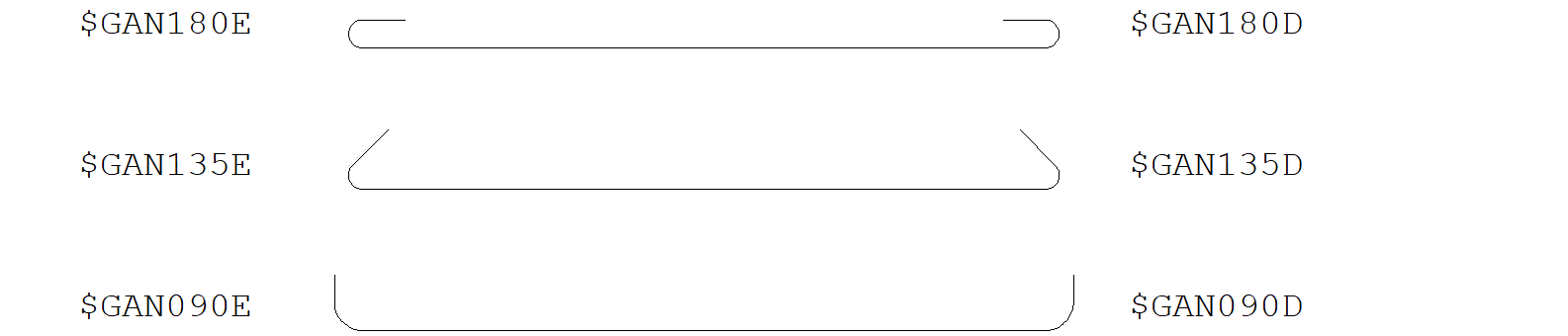
Definição de gancho à esquerda e direita
Os ganchos à esquerda e direita são definidos separadamente, por comandos no menu de critérios de raio de dobra:
NÃONão coloca gancho
90Gancho a 90
135Gancho a 135
180Gancho a 180
Se a colocação de ganchos está definida, em todo ferro novo criado o programa pede por pontos adicionais, coloca o bloco representando o gancho e aumenta o comprimento total do ferro de acordo com o gancho.
Cuidados adicionais com o gancho
Ganchos não vão para a tabela de ferros, mas o comprimento do ferro considera ganchos. Para que a indicação de gancho seja passada para o TQS G-Bar, é necessário que os blocos de representação sejam mantidos no mesmo nível da posição do ferro. Em caso de alteração de posição, é necessário também localizar os ganchos.
Dados passados para o TQS G-Bar
Os ganchos desenhados no CAD/AGC são passados também para o TQS G-Bar, assim como o comprimento adicional devido aos ganchos. Na lista de ferros desenhada os ganchos também são mostrados.
Tanto o raio de dobra quanto o raio de ganchos são transportados para o TQS G-Bar e mostrados na lista de ferros desenhada.
Blocos que representam ganchos
Os blocos de representação de ganchos, têm nome $GANnnnnx, onde nnnn pode ser "090", "135" e "180" e x pode ser "E" ou "D". Existe um bloco para cada ângulo e para esquerda e direita. Na verdade, os blocos da esquerda e da direita têm representação idêntica, somente o nome é diferente para diferenciação das dobras.
Estes blocos são normalmente distribuídos junto com a biblioteca de ferros padronizados no sub-diretório \DP\TIPOSF sob o diretório de critérios.
Aplicar raio
| Este comando aplica o raio de curvatura à linha de ferro no modo manual. Depois de detalhar o ferro, você pode acionar este comando e arredondar os cantos de uma linha de ferro selecionada.A aplicação do raio de dobra na linha de ferro em nada interfere com o cálculo do desconto do comprimento do ferro. Um desenho pode ter todos os ferros calculados com raio de dobra sem, no entanto, as linhas de ferro serem arredondadas. | 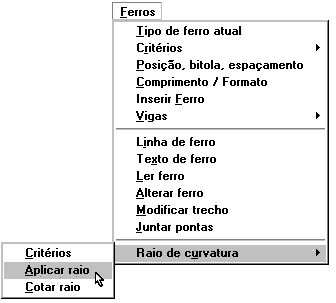 |
Veja a aplicação dos raios de dobras em um ferro já detalhado:
“Ferros” “Raio de curvatura” “Aplicar raio”
<B1> no PT1

Importante: as observações contidas no item: “
Restrição à aplicação do raio”, pág. 47, continuam válidas para a aplicação manual do raio de curvatura à linha de ferro.
Cotar raio
| Os cantos arredondados formados após a aplicação do raio podem ter os seus raios cotados através do comando “Cotar raio”.Veja o exemplo: | 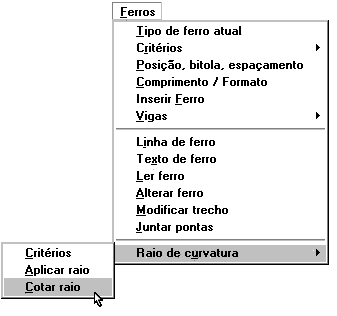 |
“Ferros” “Raio de curvatura” “Cotar raio”
<B1> no PT1

Identificação para o TQS G-Bar
O CAD/AGC coloca alguns textos adicionais com informações lidas pelo sistema TQS G-BAR quando aplica o raio de curvatura. Estes textos contêm o valor do raio de curvatura usado no ferro e o desconto total sobre o comprimento original, conforme a figura:
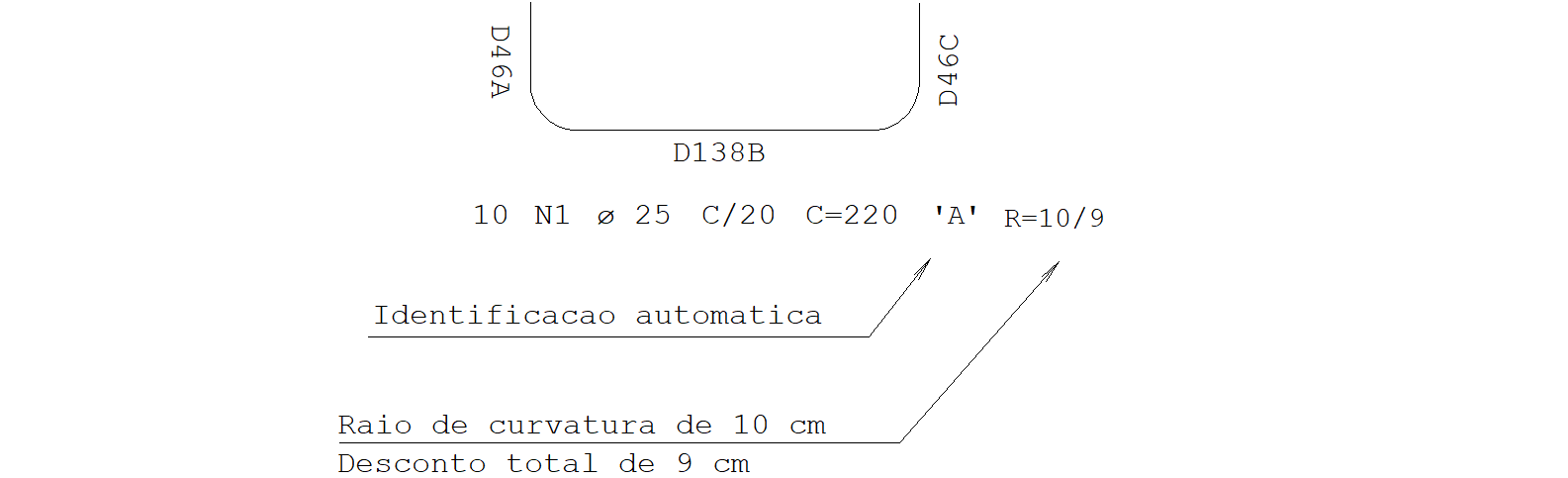
O texto R=xxx/xxx aparece na tela, mas não é plotado.
